Vérifiez les fichiers générés par publicité dans la bibliothèque / Launcagents:
dans le champ de texte de « Aller à Le dossier … « , entrez: / bibliothèque / lancegents

dans le dossier « LauncAgents », vérifiez s’il y a un fichier suspect récemment installé et l’envoyer à la corbeille. Exemples de fichiers générés par Adware: « installMac.appremoval.plist » , « Myppes.download.plist », « mykotlerino.ltvbit.plist », « kuklest.update.plist », etc. Le logiciel publicitaire est généralement installé plusieurs fichiers suivant le même modèle.
 Vérifiez les fichiers générés par le logiciel publicitaire Dans le dossier / Bibliothèque / Application Support:
Vérifiez les fichiers générés par le logiciel publicitaire Dans le dossier / Bibliothèque / Application Support:

dans le champ de texte « Aller dans le dossier … », entrez: / Bibliothèque / Application Support

dans le dossier « Support d’application », regardez s’il y a des dossiers suspects récemment ajoutés. Par exemple, « Mplayerx » ou « NicePlayer » et, dans un tel cas, envoyez ces dossiers à la corbeille.
<6f1641148 "> Step3
Vérifiez les fichiers liés au logiciel publicitaire dans ~ / Bibliothèque / Launchagents:

dans le champ de texte « Aller dans le dossier … », entrez: ~ / Bibliothèque / Launcagents

dans le dossier « Laundagents », vérifiez s’il y a un fichier suspect récemment installé et l’envoie à la corbeille. Exemples de fichiers générés par Adware: « installmac.appremoval.plist », « myppes.download.plist », « mykotlerino.ltvbit.plist », « kuklest.update.plist », etc. Le logiciel publicitaire est généralement installé plusieurs fichiers suivant le même modèle.
 check s I Il existe des fichiers générés par des logements publicitaires dans le dossier / bibliothèque / launchdaemons:
check s I Il existe des fichiers générés par des logements publicitaires dans le dossier / bibliothèque / launchdaemons:

Dans le champ de texte « Aller dans le dossier … », entrez: / bibliothèque / launchdaemons
dans le dossier « LaunchDaemons », recherchez si des fichiers suspects ont été récemment ajoutés. Par exemple, « com.aope.net-préfèces.plist », « com.myppes.net-préférences.plist », « com.kuklest.net-préférences.plist », « com.avickupd.plist », etc. Et, dans ce cas, envoyez-les à la corbeille.
 Scannez votre équipement Mac avec combo nettoyant:
Scannez votre équipement Mac avec combo nettoyant:
Si vous avez suivi toutes les étapes suivant le bon ordre, votre équipe MAC devrait être exempte d’infections. Pour vous assurer que votre système n’est pas infecté, analysez-le avec le nettoyeur d’antivirus combo. Télécharger les ici. Après avoir téléchargé le fichier, double-cliquez sur le programme d’installation ComboCleaner.Dmg; Dans la nouvelle fenêtre, faites glisser l’icône Combo Cleaner dans l’icône de l’application. Ensuite, ouvrez le LaunchPad et cliquez sur l’icône Combo Cleaner. Attendez que le nettoyeur COMBO met à la mise à jour de la base de données de définition Viru et cliquez sur le bouton « Démarrer Combo Scan ».

Cleaner combo tuera des infections de logiciels malveillantes sur votre ordinateur. Si le résultat de l’analyse antivirus est «Aucune menace trouvée», cela signifie qu’il peut continuer avec le guide de désinfection; Sinon, il est recommandé d’éliminer les infections trouvées avant de continuer.

Les fichiers et les dossiers générés par le logiciel publicitaire, continuent d’éliminer les extensions douteuses de vos navigateurs Web.
Empêcher weknow.ac – Parcourir le piratage apparaît dans les navigateurs Web comme page d’accueil et moteur de recherche par défaut:
Supprimer les extensions liées à weknow.ac – Safari navigateur Hijacker:

Ouvrez le navigateur Safari. Dans la barre de menus, sélectionnez « Safari » et cliquez sur « Préférences … ».

La fenêtre Préférences, sélectionnez « Extensions » et revoir si des extensions suspectes ont récemment été ajoutées. Si vous les trouvez, cliquez sur le bouton « Désinstaller » à côté d’eux. Notez que vous pouvez désinstaller en toute sécurité toutes les extensions de votre navigateur Safari, car aucun d’entre eux n’est essentiel pour le fonctionnement normal du navigateur.
Changer votre page d’accueil:

dans la fenêtre » Préférences « , sélectionnez l’onglet » Général « . Pour définir une page d’accueil, entrez l’URL Web souhaitée (par exemple: www.google.com) dans le champ « Page d’accueil ». Vous pouvez également cliquer sur le bouton « Utiliser la page en cours » si vous souhaitez définir comme page d’accueil que vous visitez à ce moment-là.
Modifiez votre moteur de recherche par défaut:

dans la fenêtre « Préférences », sélectionnez l’onglet « Recherche ». Ici vous trouverez une liste déroulante marquée Menu « Moteur de recherche: ». Vous devez simplement sélectionner le moteur de recherche préféré de la liste affichée.
- Si vous avez toujours des problèmes avec les redirections de navigateur et les annonces indésirables, restaurez Safari.
Supprimer les compléments malveillants de Mozilla Firefox:
Supprimer les add-ons lié à weknow.ac – Mozilla Firefox Navigateur Navigateur Hijacker:

Ouvrez votre navigateur Mozilla Firefox. Dans la partie supérieure droite de l’écran, faites Cliquez sur « Ouvrir le menu » (trois barres horizontales). Dans le menu affiché, choisissez « Add-Ons ».

Sélectionnez l’onglet « Extensions » et regardez si des compléments suspects ont récemment été ajoutés. Si vous les trouvez, cliquez sur le bouton « Supprimer » à côté d’eux. Notez que vous pouvez désinstaller en toute sécurité toutes les extensions de votre navigateur Mozilla Firefox, car aucune n’est essentielle pour le fonctionnement normal du navigateur.
Changez votre page d’accueil:
Comment changer la page d’accueil dans Mozilla Firefox
Pour changer la page d’accueil, cliquez sur le bouton « Ouvrir le menu » (trois barres horizontales) et sélectionnez « Options » dans la liste déroulante menu. Pour définir une page d’accueil, entrez l’URL Web souhaitée (par exemple, www.google.com) dans le champ « Page d’accueil ».
Modifier le moteur de recherche par défaut:

Dans la barre d’adresse, entrez « À propos de: config » et cliquez sur le bouton « J’accepte le risque ».

dans le champ « Recherche », entrez le nom du navigateur Kidnapper. Cliquez sur chacune des entrées que vous trouvez et sélectionnez « Restaurer » dans le menu déroulant.
- Si vous avez toujours des problèmes avec les redirects de navigateur et les annonces indésirables, restaurez Mozilla Firefox.
Supprimer des extensions malveillantes de Google Chrome:
Supprimer les accessoires liés à Wewnknow.AC – Vijacker Navigator sur Google Chrome:

Ouvrir Google Chrome et cliquez sur « Menu Chrome « Bouton (trois barres horizontales) situées en haut à droite de l’écran du navigateur. Dans le menu déroulant, sélectionnez « Plus d’outils » et cliquez sur « Extensions ».

Sur l’écran « Extensions », regardez si des accessoires suspects ont récemment été ajoutés. Si vous les trouvez, cliquez sur le bouton de la corbeille à côté d’eux. Notez que vous pouvez désinstaller en toute sécurité toutes les extensions de votre navigateur Google Chrome, car aucun d’entre eux n’est essentiel pour le fonctionnement normal du navigateur.
Changez votre page d’accueil:

Cliquez sur le bouton » Chrome Menu « et sélectionnez » Paramètres « . Dans la section « Lorsque vous démarrez », cliquez sur le lien « Définir des pages » en regard de « Ouvrir une option spécifique ou un ensemble d’pages ». Supprimer l’URL du navigateur Kidnapper (par exemple, TROVI.COM) et entrez l’URL souhaitée (par exemple, Google.com).
Modifiez le moteur de recherche par défaut:

Cliquez sur le bouton « Chrome Menu » et sélectionnez « Paramètres ». Dans la section « Recherche », cliquez sur le bouton « Gérer les moteurs de recherche … ». Dans la nouvelle fenêtre, supprimez le moteur de recherche sélectionné par défaut et cliquez sur l’ASPA à côté de celui-ci. Sélectionnez le moteur de recherche souhaité dans la liste et cliquez sur le bouton « Sélectionner par défaut ».
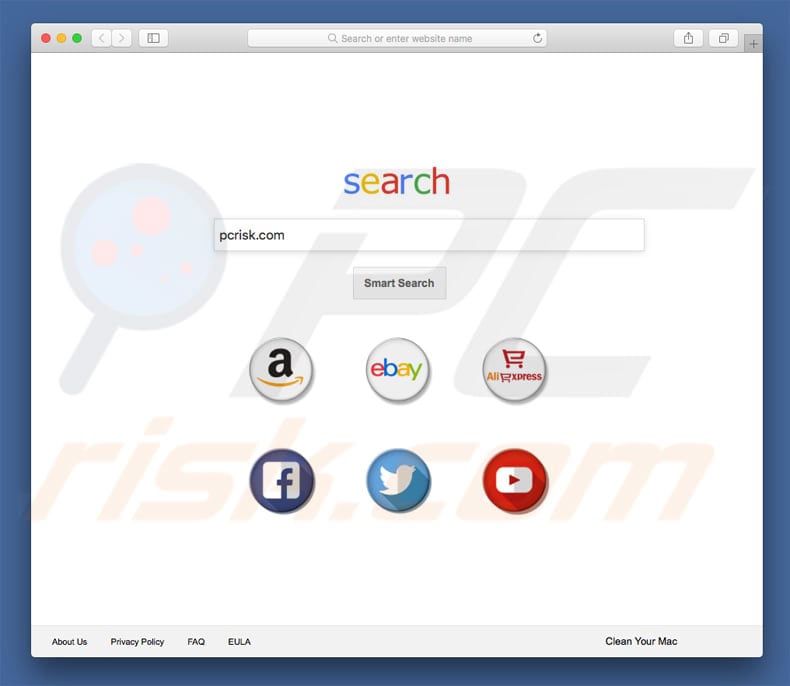
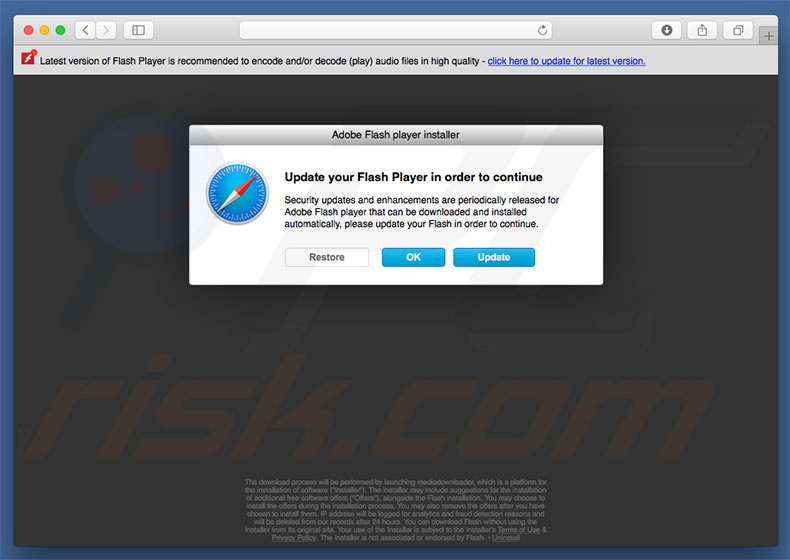




 Vérifiez les fichiers générés par publicité dans la bibliothèque / Launcagents:
Vérifiez les fichiers générés par publicité dans la bibliothèque / Launcagents:


 Vérifiez les fichiers générés par le logiciel publicitaire Dans le dossier / Bibliothèque / Application Support:
Vérifiez les fichiers générés par le logiciel publicitaire Dans le dossier / Bibliothèque / Application Support: 



 check s I Il existe des fichiers générés par des logements publicitaires dans le dossier / bibliothèque / launchdaemons:
check s I Il existe des fichiers générés par des logements publicitaires dans le dossier / bibliothèque / launchdaemons: 
 Scannez votre équipement Mac avec combo nettoyant:
Scannez votre équipement Mac avec combo nettoyant: 












